摘要
S换机助手是三星推出的手机传输软件,又名smart switch,可帮用户快速搬移手机数据,传输至新手机或电脑上。
S换机助手是三星打造的手机传输app,英文名叫做smart switch,可以帮助用户快速移动手机数据,将其传输到电脑或者新手机中,从而达到一键换机或资料备份的目的,支持照片、图片、联系人及通话记录等文件,并且全程加密确保隐私安全,因其使用便捷及超快的传输效率等特性所以深受大家喜爱,需要的安卓机用户快来体验吧。
软件功能
【可传输的对象】
• Android™ 设备所有者
o 无线设备对设备传输
o 从 Android 设备有线传输至Galaxy 设备
• iOS™ 设备所有者 – 使用最适合您的选项:
o 从 iOS 设备有线传输至 Galaxy 设备
o 从 iCloud™ 导入
o 使用 iTunes™ 进行 PC/Mac 传输
• BlackBerry 设备所有者
o 无线设备对设备传输
o 从 BlackBerry 设备有线传输至 Galaxy 设备
• Windows™ Phone 所有者
o 无线设备对设备传输
【可传输的内容】
联系人、日历 (仅限设备内容)、信息、照片、音乐 (仅限无 DRM 的内容、不支持 iCloud)、视频 (仅限无 DRM 的内容)、通话记录、备忘录、闹钟、WLAN 设置、壁纸、文档, 应用程序数据 (仅限 Galaxy 设备) 和主屏幕布局 (仅限 Galaxy 设备)
* 您可以将 Galaxy 设备升级至 M OS (Galaxy S6 或更高版本设备) 以发送应用程序数据和主屏幕布局。
注意:S 换机助手可扫描并传输设备上存储以及 SD 卡 (如果使用) 中的内容。
【支持的设备】
Galaxy:最近推出的所有 Galaxy 手机和平板电脑 (从 Galaxy S2 开始)
注意:对于 Galaxy S2,旧版本的操作系统 (GB/ICS) 可能会导致不兼容问题。如果您的 S2 无法正常工作,请在更新固件后重试
软件特色
1、在应用中就能轻松将文件进行传输,在另一台设备就能接收;
2、可同时勾选所有需要发送的内容,只需一点即可全部发送;
3、用户可以自行选择传输的方式,让你传输文件更加的简单和方便;
4、可自动记录需要传输的时间,便于用户知道要传输使用的时间信息;
5、有效帮助用户高效实现换机,让你可以更轻松的将应用文件进行传输;
6、S换机助手中所有传输的文件,在另一台设备可以自由打开使用,没有限制。
软件优势
快速、轻松地从旧设备向全新 Galaxy 设备移动数据。
三星智能手机传输——在设备上安装三星S换机助手app应用程序。只需动动手指头就可以在Galaxy设备间进行数据传输。
轻松一键连接——利用三星S换机助手app应用,可以在 Galaxy设备间轻松传输数据。将两个设备互相靠近( 8英寸内),并运行该应用程序。然后根据设备的品牌或系统分别进行选择,再[连接]。这样就可以将保存在旧Galaxy 设备上的个人数据发送到与之连接的新Galaxy设备上。(不同品牌和系统可能存在兼容性问题)
支持各种功能——您可以发送个人数据(联系人、日程表、消息和备忘录)、多媒体数据和其它类型的数据(闹钟、Wi-Fi 设置、最近的历史记录等)以及应用程序安装包。(不同品牌和系统之间,可能无法兼容所有数据。)
三星三星S换机助手app——数据备份、复原、同步和软件更新现在都可在一个地方进行管理。尽享全新智能传输软件。更新的菜单使其操作更加简单。
快速连接与快速数据传输——在电脑上运行三星S换机助手软件,并使用USB线缆将您的全新三星设备与电脑相连。三星S换机助手软件将识别您旧设备中的数据并将其移动至您的新设备中。
简单备份和复原——尝试三星S换机助手app的全新备份和复原功能。这些功能可立刻帮您将所有数据备份到您的电脑上,还可轻松恢复任何备份数据-所有这些操作都无需任何复杂的设置。(*该全新备份和复原功能也可帮助您将您的个人数据(联系人、日程表、备忘录、信息和通话记录)、照片、视频、通知、备注以及其他偏好设置轻松移动。)
数据同步——通过Windows Outlook 或者 Mac 地址簿与iCal,您能在各设备间同步联系人与日程表。该智能功能,让您随时随地轻松管理日程表。
设备软件更新——使用S 换机助手电脑版更新设备软件为最新版本。您的设备将更稳定,性能更卓越。
其他 Android 机型:
HTC:One X、X+、S、SV、V、Butterfly、Desire X、500、EVO 4G
LG:Optimus G、L9、4X HD、L5、L7、Nexus 4 E960、G2、G3
索尼:XPERIA Z、Z1、TL、V、ZR、Acro HD、Go、E dual、E
华为:C8813、T8951、ASCEND G52
联想:A798T、A789、S720
摩托罗拉:DROID RAZR、RAZR Mini、RAZR Maxx、ATRIX III
使用教程
1、首先在新设备上,点击【设置】;
2、然后点击【云和帐户】;
3、接下来点击【S换机助手】;
4、初次使用时将进入欢迎页面,然后点击【开始】;
5、阅读“服务条款”后,点击【同意】;
6、接着选择将内容传输至新手机的方式,这里以选择【无线】为例(说明:在旧设备上也需要选择【无线】方式);
7、然后选择此设备的角色,点击【接收】;
8、之后选择旧设备,勾选【Android】;
9、将两个手机相互靠近,在旧设备上点击【连接】;
10、显示正在连接至接收设备;
11、连接成功的提示界面如下;
12、选择在旧设备上选择要传输的内容,勾选想要传输的文件后,点击【发送】;
13、然后新设备上将弹出旧设备的发送邀请,点击【接收】;
14、最后等待文件传输完成即可。
常见问题
1.我备份/恢复我的SD卡,但我不能在常用的数据文件夹找到数据。
当您备份和恢复的SD卡后,你可以在在三星S换机助手app的备份文件夹中找到数据。
2.虽然传输进度显示100%,但是提示“正在保存…”
当数据传输完毕,三星S换机助手app会将接收到的数据存储为可在默认的应用中打开的格式, 在此过程中,会出现“正在保存…”提示。当看到此提示,您可以断开设备。一旦数据存储完成,您就可以在默认的应用中打开。
存储接收数据的时间和数据量大小成正比。
3.我选择了[Android设备]->[发送设备],但是设备不能连接。
请确保该应用在2台设备上都在运行。
在选择了 [发送设备]后,将存储数据的设备靠近另一设备的麦克风。
如仍然不能连接,您可以在应用程序窗口选择“手动连接”尝试。
支持设备
1、硬件:galaxy s2、s2-hd、s3、s3-mini、s4、s4-mini、note 1、note 2、note 3, note 8.0、note 10.1、grand、express、r style, mega, golden, round, ace3, galaxy tab3(7`.8`,10`), galaxy tab2(10`)
2、软件:最高 android os ics(4.0)
3、联想:a798t、a789、s720
4、华为:c8813、t8951、ascend g52
5、索尼:xperia z、z1、tl、v、zr、acro hd、go、e dual、e
6、摩托罗拉:droid razr、razr mini、razr maxx、atrix iii
7、lg:optimus g、l9、4x hd、l5、l7、nexus 4 e960、g2、g3
8、htc:one x、x+、s、sv、v、butterfly、desire x、500、evo 4g
更新内容
v3.7.56.12:
系统升级,修复缺陷

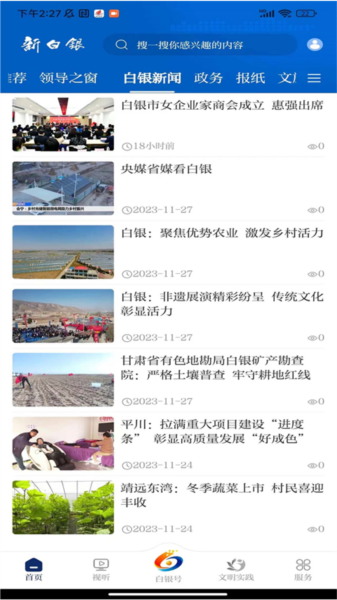
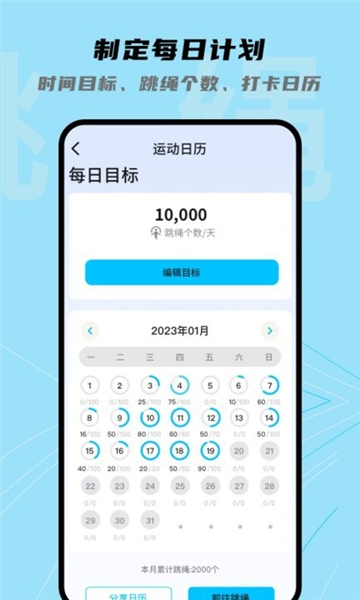
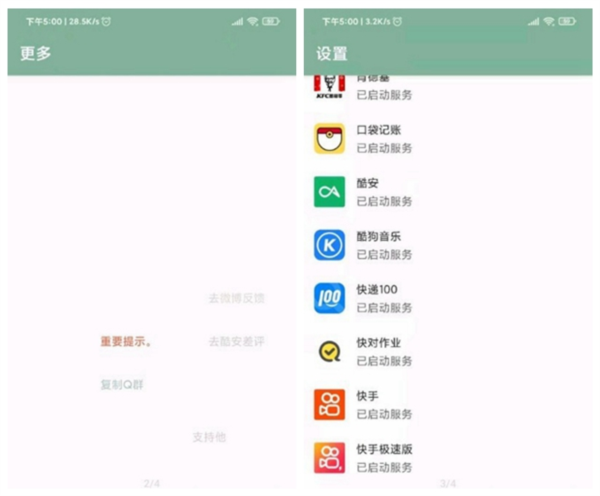
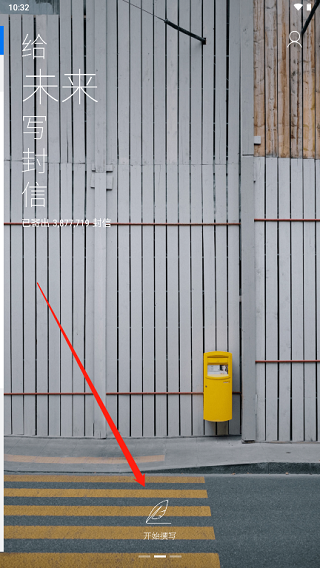
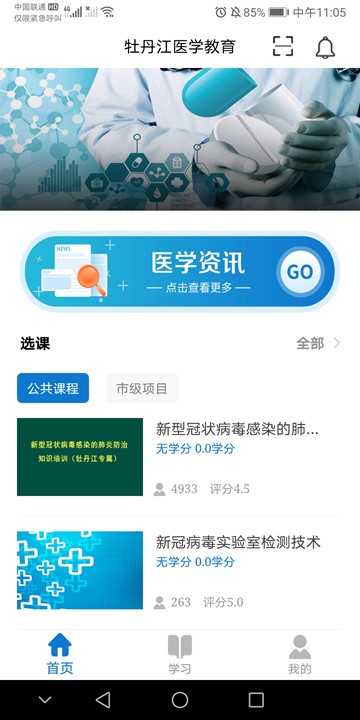
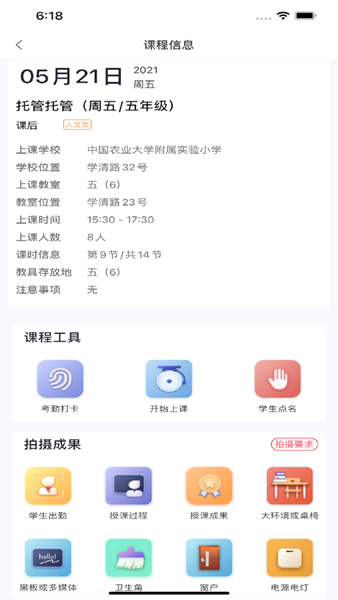

评论0